Win7计算机的右键菜单管理功能,是爱好捣鼓电脑的同学经常用到的功能之一。但是出于种种原因,计算机管理经常打不开。
当我们右击计算机选择管理时,如果打不开,一般情况下会有两种提示:
①:Winows 找不到文件 ‘C:ProgramDataMicrosoftWindowsStartMenuProgramsAdministratoive ToolsComputer Management.lnk’。请确定文件名是否正确后,再试一次。

②:该文件没有与之关联的程序来执行该操作。请安装一个程序,或者,如果已安装程序,请在“默认程序”控制面板中创建关联。
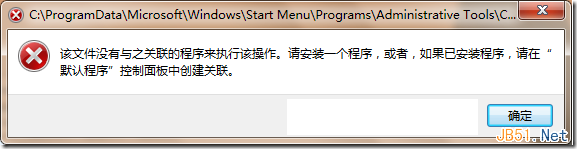
以上就是在桌面计算机右键菜单中点击管理打不开时的提示,各们同学打不开管理时的提示会是这两种中的一种。
出现这两种提示的解决方法是一样的,都是在系统注册表项中的相关键值填写错误,造成调用计算机管理程序出错,只需要在注册表中把相关键值调整过来就行了。
解决方法:打开注册表(点击桌面左下角的开始小旗帜,在搜索框中输入regedit并按回车)。定位到“HKEY_CLASSES_ROOTCLSID{20D04FE0-3AEA-1069-A2D8-08002B30309D}shellManagecommand”位置,会看到在右边用一个默认的子键。将默认子键键值修改为:%windir%system32mmc.exe /s %windir%system32compmgmt.msc关闭注册表,右击计算机点管理,你可以打开计算机管理了。
还有一个比较省事的办法,将下面的注册表项复制到记事保存,记事本名字任意,将记事本的扩展名 .txt 更改为 .reg ,双击此reg文件点是,导入到注册表就可以解决。
Windows Registry Editor Version 5.00
[HKEY_CLASSES_ROOTCLSID{20D04FE0-3AEA-1069-A2D8-08002B30309D}shellManagecommand]
@=hex(2):25,00,77,00,69,00,6e,00,64,00,69,00,72,00,25,00,5c,00,73,00,79,00,73,
00,74,00,65,00,6d,00,33,00,32,00,5c,00,6d,00,6d,00,63,00,2e,00,65,00,78,00,
65,00,20,00,2f,00,73,00,20,00,25,00,77,00,69,00,6e,00,64,00,69,00,72,00,25,
00,5c,00,73,00,79,00,73,00,74,00,65,00,6d,00,33,00,32,00,5c,00,63,00,6f,00,
6d,00,70,00,6d,00,67,00,6d,00,74,00,2e,00,6d,00,73,00,63,00,00,00
如图,修复好的注册表项:
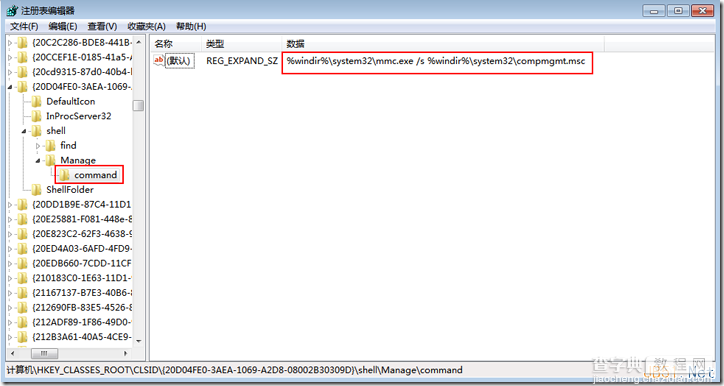
注:其实可以直接在开始搜索框中输入compmgmt.msc打开计算机管理。


